Cómo configurar una VPN en Mac
A VPN (red privada virtual) es ideal para ocultar el tráfico de Internet en público Wifi o para sortear restricciones geográficas. Pero para configurar una VPN en un Mac puede parecer confuso si nunca lo ha hecho antes. La buena noticia es que instalar y usar una VPN para Mac es fácil, e incluso los principiantes pueden estar listos y funcionando en cuestión de minutos. He aquí cómo hacerlo.
Elija un servicio VPN para su Mac
El lugar para comenzar es eligiendo un buen servicio de VPN. La mayoría de los principales proveedores de VPN tienen ofertas similares en términos de ubicación de servidores, protocolos de cifrado, velocidad y rendimiento. Sin embargo, existen diferencias entre ellos que pueden afectar la eficacia del servicio para usted. Aquí hay un vistazo a algunos de los usos populares de las VPN y qué buscar al elegir un servicio de VPN para su Mac.
-
Privacidad de navegación web - Todos los servicios de VPN están diseñados para ocultar su dirección IP y ubicación física mientras encriptan su tráfico de datos mientras fluye a través de redes públicas. Sin embargo, las VPN difieren en el tipo de funciones que se ofrecen, y vale la pena tomarse el tiempo para investigar las diferentes opciones disponibles. Estos incluyen las políticas de registro de datos de la VPN, los protocolos de cifrado (OpenVPN es el mejor), la cantidad de conexiones permitidas, el navegador extensiones, niveles de servicio, funciones de seguridad adicionales, soporte de torrents y la jurisdicción de la empresa (una jurisdicción fuera de EE. UU. es mejor).
- Transmisión de películas - Si bien casi todas las VPN afirman que pueden desbloquear sitios como Netflix o Amazon Prime, no todas las VPN cumplen sus promesas. Su mejor opción es dedicar un tiempo a leer reseñas de VPN, aprovechar los períodos de prueba o usar una VPN que tenga garantía de devolución de dinero. No desea pagar por adelantado un servicio que no funciona como se anuncia. A menudo, hacer que las películas se transmitan es una cuestión de prueba y error que implica encontrar la compañía VPN correcta y / o la ubicación del servidor.
- Torrents - Nuevamente, a la mayoría de las VPN les gusta anunciar que son las mejores VPN para descargar torrents, pero no siempre es así. Si te gusta torrent, quieres encontrar un servicio que ofrezca una amplia gama de servidores P2P dedicados, ancho de banda ilimitado, utiliza el protocolo OpenVPN con Cifrado AES de 256 bits y tiene jurisdicción fuera de los países de la Alianza de 5, 9 o 14 ojos, es decir, EE. UU., Gran Bretaña, Canadá, Australia o Nueva Zelanda. También es importante leer la letra pequeña del servicio VPN para asegurarse de que no está infringiendo su política de usuario si utiliza torrents.
Cómo configurar una VPN en Mac usando la configuración de VPN
Para configurar una VPN a través de la configuración de VPN incorporada de Mac, primero asegúrese de tener todos los datos necesarios. Esto incluye el Tipo de VPN, la dirección del servidor, el nombre de usuario, la contraseña y el secreto compartido. Toda esta información es específica de cada VPN y la proporciona su operador de VPN.
Haga clic en el manzana en la parte superior izquierda de la pantalla, luego haga clic en Preferencias del Sistema.
-
Hacer clic La red.
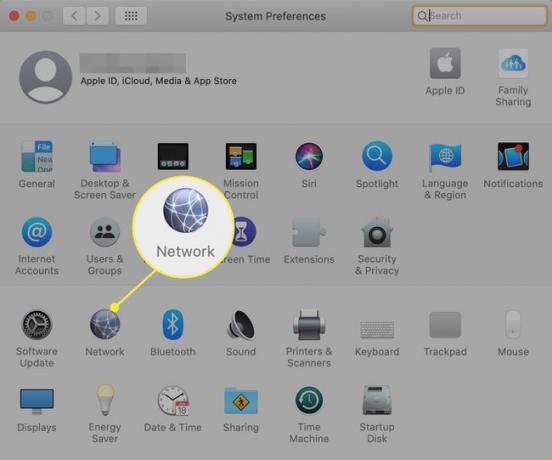
-
Haga clic en el Más (+) para crear una nueva conexión de red.
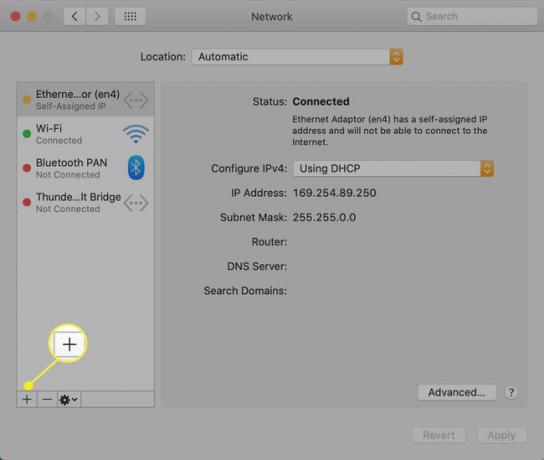
-
Escoger VPN desde el Interfaz Menú desplegable, L2PT sobre IPSec desde el Nombre del Servicio menú desplegable y un nombre de su elección en el Nombre del Servicio campo. Hacer clic Crear.
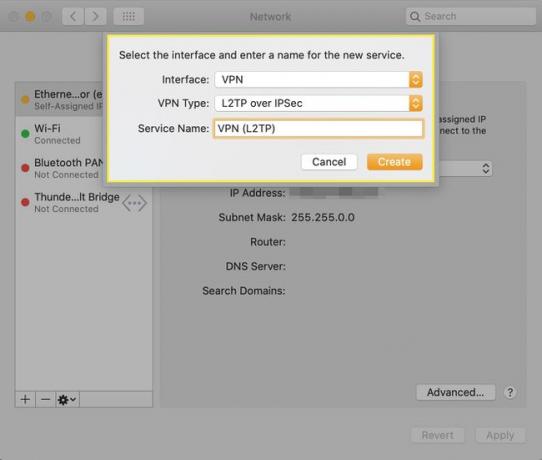
-
Introducir el Dirección del servidor y Nombre de la cuenta, a veces denominado nombre de usuario por el operador de VPN, luego haga clic en Configuración de autenticación.
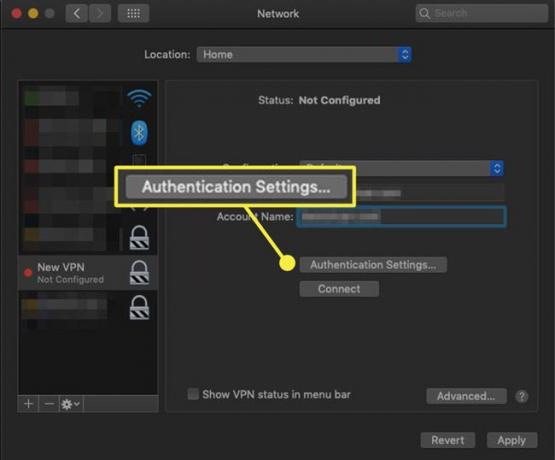
-
Ingrese la contraseña y el secreto compartido, luego haga clic en OK.
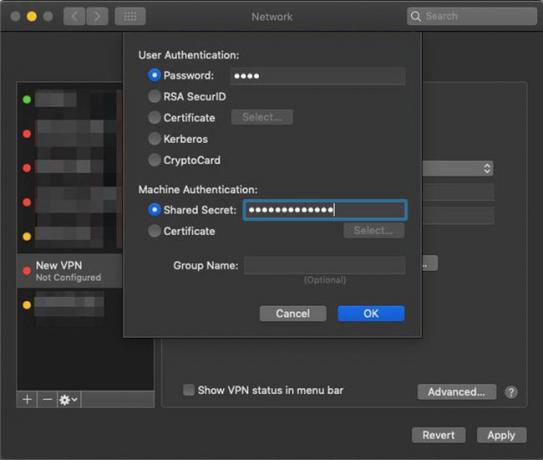
-
Hacer clic Solicitar, luego haga clic en Conectar.
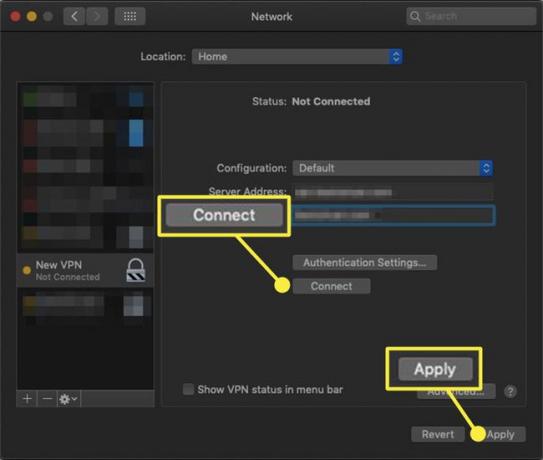
-
Su VPN ahora se conectará. Seleccione Desconectar para apagar su VPN cuando haya terminado.
Siempre puede ver el estado de su conexión VPN desde la pestaña Red. También puede hacer clic en Mostrar el estado de la VPN en la barra de menú si desea un acceso rápido a la conexión VPN.
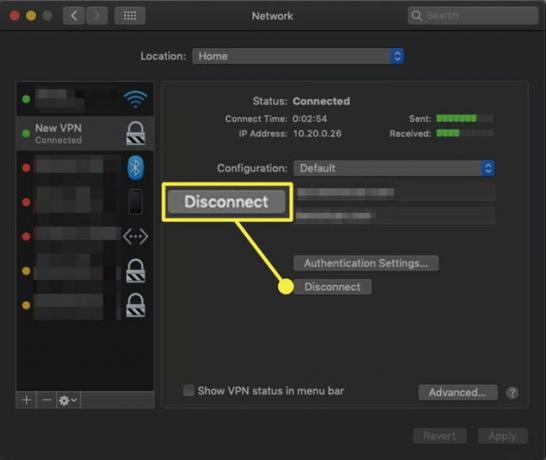
Para volver a activar la conexión, repita los pasos 1 y 2, elija su VPN de la lista y luego haga clic en Conectar una vez más.
Cómo configurar una VPN en Mac usando una aplicación VPN de terceros
Configurar una VPN en una Mac es un proceso sencillo. Una vez que haya encontrado un proveedor de VPN que desee utilizar, simplemente visite el sitio web del proveedor de VPN para comenzar.
Encuentra la descarga para tu dispositivo Mac —Busque la aplicación adecuada para su dispositivo Mac y comience la descarga. En la mayoría de los casos, habrá una lista de enlaces de descarga en los que puede hacer clic en la parte superior del sitio web de la VPN.
Proporcionar información de pago - Dependiendo de la VPN, es posible que se le solicite que proporcione información de pago antes de poder utilizar el servicio. Si este es el caso, asegúrese de verificar el período de garantía de devolución de dinero en caso de que el servicio no funcione para usted y necesite un reembolso.
Configura la VPN en tu Mac—Inicie el instalador de la aplicación para comenzar el proceso de instalación en su dispositivo Mac. Con algunos productos, es posible que se le solicite que otorgue permiso para instalar diferentes partes de la aplicación, como archivos de configuración o herramientas auxiliares.
Inicie el servicio VPN en su Mac—Una vez instalada, inicie la aplicación y comience a usar el servicio eligiendo una ubicación de servidor VPN (o conexión rápida) y conectándose al servidor.
¡Y eso es! Una vez que esté conectado a la VPN, estará listo para comenzar a navegar por la web de forma privada y segura. Para su tranquilidad, puede verificar el estado de la conexión de la VPN en la pantalla de la aplicación (debería decir Encendido apagado, o Conectado / Desconectado, etc.). También puede verificar su dirección IP recién camuflada visitando whatismyipaddress.com.
Por qué debería evitar los servicios VPN gratuitos en su Mac
Todas las empresas de VPN necesitan una forma de ganar dinero, incluso las "gratuitas". Por lo tanto, si una VPN se presenta a sí misma como rápida y gratuita, puede apostar que probablemente se monetice mediante la recopilación de datos del usuario que se rastrea y se vende a terceros.
Algunas VPN gratuitas pueden incluso instalar subrepticiamente adware en su Mac. Si lo piensa, esto va completamente en contra de lo que está diseñada para hacer una VPN, es decir, mantener sus datos e identidad protegidos. Dicho esto, si realmente no puede pagar un servicio VPN pagado, debe leer los términos del servicio para comprender completamente qué tipo de datos podría estar renunciando a cambio del obsequio.
